Windows 10 Login Background Changer Tool
Aktualisiert Marsch 2023: Erhalten Sie keine Fehlermeldungen mehr und verlangsamen Sie Ihr System mit unserem Optimierungstool. Holen Sie es sich jetzt unter - > diesem Link
- Downloaden und installieren Sie das Reparaturtool hier.
- Lassen Sie Ihren Computer scannen.
- Das Tool wird dann deinen Computer reparieren.
UPDATE: Diese Anwendung scheint nicht mit 1607 und höheren Versionen von Windows 10 zu funktionieren.
In einem unserer vorherigen Handbücher mit dem Titel ‚Ändern des Hintergrundbilds des Windows 10-Anmeldebildschirms‘ wurde eine Problemumgehung zum Ändern des Standardhintergrundbilds des Anmelde- oder Anmeldebildschirms von Windows 10 beschrieben.
Wie im Artikel zur Problemumgehung erwähnt, wird das Standardbild des Anmeldebildschirms in der Datei Windows.logon.ui.pri gespeichert, die sich im Verzeichnis SystemResources (Windows \\ SystemResources) des installierten Windows 10-Laufwerks befindet.
Um das Hintergrundbild des Anmeldebildschirms in Windows 10 manuell zu ändern, müssen Sie eine neue .pri-Datei erstellen, indem Sie das benutzerdefinierte Hintergrundbild einfügen, und dann die ursprüngliche .pri-Datei durch die benutzerdefinierte ersetzen, indem Sie den Besitz der Datei übernehmen und Ordner, in dem sich die ursprüngliche Windows.logon.ui.pri-Datei befindet.
Wichtige Hinweise:
Mit diesem Tool können Sie PC-Problemen vorbeugen und sich beispielsweise vor Dateiverlust und Malware schützen. Außerdem ist es eine großartige Möglichkeit, Ihren Computer für maximale Leistung zu optimieren. Das Programm behebt häufige Fehler, die auf Windows-Systemen auftreten können, mit Leichtigkeit - Sie brauchen keine stundenlange Fehlersuche, wenn Sie die perfekte Lösung zur Hand haben:
- Schritt 1: Laden Sie das PC Repair & Optimizer Tool herunter (Windows 11, 10, 8, 7, XP, Vista - Microsoft Gold-zertifiziert).
- Schritt 2: Klicken Sie auf "Scan starten", um Probleme in der Windows-Registrierung zu finden, die zu PC-Problemen führen könnten.
- Schritt 3: Klicken Sie auf "Alles reparieren", um alle Probleme zu beheben.
Die Anleitung zum Ändern des Windows 10-Anmeldebildschirms funktioniert hervorragend, ist jedoch nicht für jedermann geeignet. Tatsächlich fällt es den meisten Benutzern schwer, den Besitz von Dateien zu übernehmen, und sie bevorzugen es, ein Programm für den Job zu verwenden.
Kostenloses Tool zum Ändern des Hintergrundbilds für die Windows 10-Anmeldung
Für alle Benutzer, die den Windows 10-Anmeldebildschirm ändern möchten, ohne die ursprünglichen Systemdateien manuell zu berühren, gibt es hier ein kostenloses Dienstprogramm für den Job von Krutonium in den MDL-Foren.
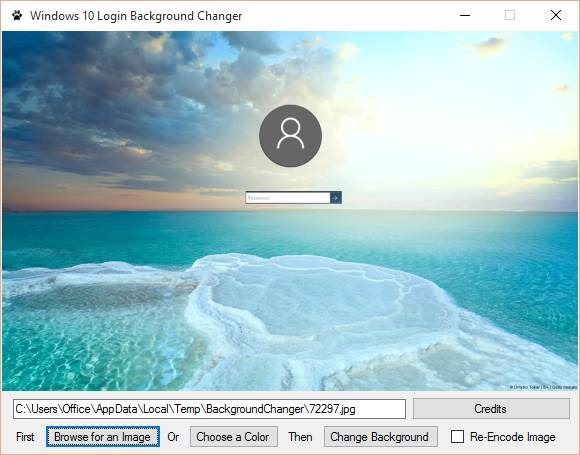
Windows 10 Login Background Changer ist eine kostenlose Anwendung, mit der Sie das Standard-Hintergrundbild des Anmeldebildschirms in Windows 10 einfach ändern können. Mit Windows 10 Login Background Changer können Sie Ihr eigenes Bild als Hintergrund für den Anmeldebildschirm festlegen mit wenigen Mausklicks.
Dieses Tool basiert auf der zuvor erwähnten Problemumgehung, erleichtert jedoch das Ändern des Hintergrunds des Anmeldebildschirms. Das Tool unterstützt sowohl 32-Bit- als auch 64-Bit-Windows 10.
Verwenden des Windows 10 Login Background Changer
Hier erfahren Sie, wie Sie mit Windows 10 Login Background Changer das Hintergrundbild des Windows 10-Anmeldebildschirms ändern.
WARNUNG: Dieses Tool bearbeitet oder ersetzt eine oder mehrere ursprüngliche Systemdateien. Wir empfehlen, vor dem Ausführen des Tools einen Systemwiederherstellungspunkt zu erstellen, nur für den Fall, dass etwas furchtbar schief geht. Wir sind nicht verantwortlich für Schäden, die Ihre Dateien oder Windows 10 verursachen könnten!
Schritt 1: Besuchen Sie diese Seite und laden Sie das Windows 10 Login Background Changer-Tool herunter.
Schritt 2: Klicken Sie mit der rechten Maustaste auf die ausführbare Datei und klicken Sie auf Als Administrator ausführen.
Schritt 3: Klicken Sie nun auf die Schaltfläche Durchsuchen , um das Bild auszuwählen, das Sie als Hintergrund für den Anmeldebildschirm festlegen möchten.
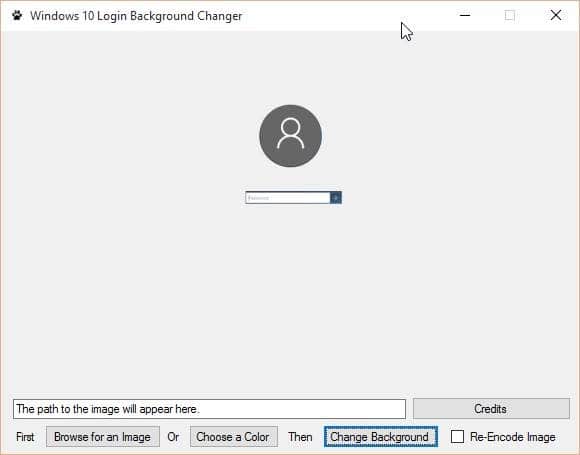
Schritt 4: Klicken Sie abschließend auf die Schaltfläche Hintergrund ändern , um den Hintergrund des Anmeldebildschirms zu ändern. Das war’s!
Wie Sie im obigen Bild sehen können, können Sie mit dem Tool anstelle eines Bildes auch eine Volltonfarbe als Hintergrund für den Anmeldebildschirm festlegen.
Melden Sie sich ab oder verwenden Sie die Tastenkombinationen Windows + L und drücken Sie die Eingabetaste, um den Hintergrund des neuen Anmeldebildschirms anzuzeigen.
Wie war Ihre Erfahrung mit Windows 10 Login Screen Changer?

